Gra kompiluje shadery za każdym razem, gdy ją otwieram
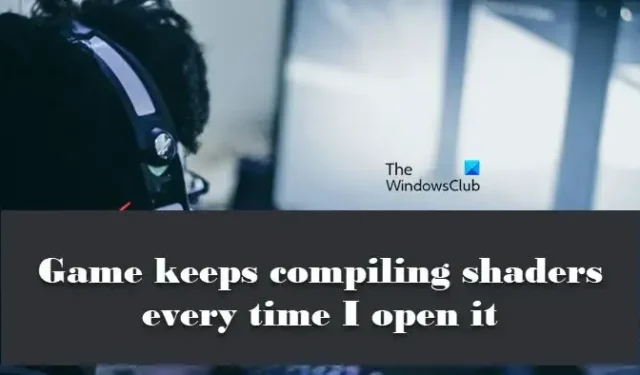
Wielu użytkowników zgłosiło, że nie mogą grać w swoją grę, ponieważ ich gra kompiluje shadery za każdym razem, gdy ją otwierają. Gdy gra kompiluje moduły cieniujące, oznacza to, że nowy moduł cieniujący zastępuje stare pliki, dzięki czemu można grać w grę z mniejszą liczbą błędów. Jednak dla niektórych użytkowników proces ten stał się problematyczny, ponieważ wymaga czasu i kompiluje się za każdym razem. W tym artykule zobaczymy, co możemy zrobić, jeśli gra będzie kompilować moduły cieniujące za każdym razem, gdy ją otworzymy .
Co to jest Shader? jakie są jego zastosowania?
Shader to program komputerowy, który decyduje o renderowanej grafice. Mówiąc ogólnie, moduł cieniujący decyduje o elementach graficznych gry, takich jak błyskawice, tekstury, cienie i tak dalej. Na przykład, jeśli twoja powierzchnia wygląda ostrzej lub twoje gry 2D i 3D są bardziej realistyczne, jest to spowodowane shaderami.
Fix Game kompiluje shadery za każdym razem, gdy ją otwieram
Jeśli gra kompiluje moduły cieniujące za każdym razem, gdy ją otwieramy, postępuj zgodnie z poniższymi rozwiązaniami, aby rozwiązać problem:
- Niech zakończy się proces kompilacji modułu cieniującego
- Zaktualizuj sterownik karty graficznej
- Zaktualizuj swoje gry
- Włącz pamięć podręczną modułu cieniującego w Panelu sterowania NVIDIA
- Wstępne buforowanie modułu cieniującego Steam
Zacznijmy.
1] Poczekaj na zakończenie procesu kompilacji modułu cieniującego
Zanim przejdziemy do żmudnego przewodnika rozwiązywania problemów, zalecamy upewnienie się, że nie przerywasz procesu kompilacji modułu cieniującego i zaczekasz na zakończenie całego procesu. Jeśli nie ma zmian w sterownikach graficznych lub grach, twoja gra użyje wcześniej skompilowanego modułu cieniującego i nie utworzy nowego. Jednak w zależności od mocy naszego procesora graficznego czas kompilacji odracza się, ale jeśli po upływie wystarczającej ilości czasu problem nadal występuje, przejdź do następnego rozwiązania.
2] Zaktualizuj sterownik karty graficznej
Istnieje wiele sposobów aktualizacji sterownika karty graficznej oprócz aktualizacji w systemie Windows. Możesz zainstalować bezpłatne oprogramowanie aktualizujące sterownik lub skorzystać ze strony internetowej producenta.
Cóż, powinno to powstrzymać shader przed kompilacją za każdym razem, gdy zaczynasz grę, jednak jeśli nadal sprawia ci to trudności, zobacz następny krok.
3] Zaktualizuj swoje gry
W niektórych przypadkach aktualizacje gry są zatrzymywane z powodu grania w nią lub usterek uniemożliwiających automatyczne aktualizacje. Cóż, cokolwiek powoduje to opóźnienie, ładowanie i kompilacja shaderów może zająć 5-10 minut za każdym razem, gdy grasz w grę.
Możesz spróbować to naprawić, ręcznie aktualizując grę, a jeśli jesteś użytkownikiem Steam , uruchom Steam i udaj się do jego biblioteki. Teraz kliknij prawym przyciskiem myszy grę, a następnie wybierz Aktualizuj. Daj mu trochę czasu na aktualizację, a następnie uruchom grę. Sprawdź, czy teraz nie musisz czekać przed rozpoczęciem gry.
4] Włącz pamięć podręczną modułu cieniującego w NVIDIA
Shadery, jak omówiliśmy wcześniej, to te, które decydują o graficznym aspekcie twoich gier; jednak tutaj pojawia się pytanie, gdzie te zmiany są przechowywane? Te moduły cieniujące są przechowywane w pamięci podręcznej modułów cieniujących, a dla użytkowników NVIDIA jest to pamięć podręczna modułów cieniujących. Domyślnie opcja jest włączona, ale niektórzy użytkownicy zwykle ją wyłączają lub wyłączają się automatycznie po aktualizacji; w rezultacie Shader kontynuuje kompilację bez przechowywania swoich plików. Aby rozwiązać problem, musimy go włączyć. Zrobimy to samo i zobaczymy, czy problem został rozwiązany, czy nie.
- Otwórz Panel sterowania NVIDIA i kliknij Zarządzaj ustawieniami 3D.
- W ustawieniach globalnych wybierz Rozmiar pamięci podręcznej modułu cieniującego i ustaw go na tryb Domyślny sterownika.
- Teraz kliknij przycisk Zastosuj, aby zapisać zmiany.
Teraz uruchom grę i sprawdź, czy nadal kompiluje shadery.
5] Wstępne buforowanie modułu cieniującego Steam
Shader Pre-capping to narzędzie Steam, które pozwala programowi uruchamiającemu używać wcześniej zgodnych shaderów zgodnie z GPU i konfiguracją systemu. Wiadomo, że ta funkcja poprawia liczbę klatek na sekundę; może jednak czasami powodować problemy, takie jak omawiany błąd. Więc jeśli jesteś użytkownikiem Steam i shadery są ciągle ładowane, wyłącz tę funkcję.
Aby zrobić to samo, uruchom Steam, a następnie przejdź do opcji Ustawienia> Wstępne buforowanie modułu cieniującego. A teraz odznacz opcję Włącz wstępne buforowanie modułu cieniującego. Uruchom grę po tym procesie i zobacz.
Mamy nadzieję, że możesz rozwiązać problem, korzystając z rozwiązań wymienionych w tym poście.



Dodaj komentarz